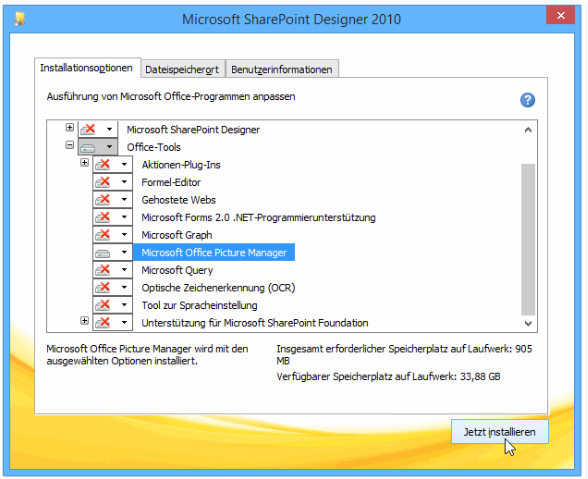Exchange Autodiscover: Wie wird die Autodiscover-URL ermittelt?
Problem:
Für mich hat sich die Frage gestellt, wie der Outlook-Client (gerade außerhalb der Organisation über Outlook Anywhere) den Autodiscover FQDN bekommt, die er anfragt um seine Autodiscover-Informationen zu bekommen.
Lösung:
Der Outlook-Client geht hier nach einem fest definierten Schema vor, dass man wissen sollte, da man sonst nicht versteht, warum der Client keine Autodiscover-Informationen erhält.
WICHTIG VORWEG: Als Mail-Domäne nimmt der Client nicht die Windows-Domäne sondern die Mail-Domäne der PRIMÄREN Mail-Adresse des Benutzers
Das kann Probleme machen, wenn man einem Benutzer nur eine interne Mailadresse gibt oder dieser verschiedene externe Mail-Adresse zugewiesen bekommen hat. Vor allem, wenn der Benutzer per Outlook Anywhere zugreift und keinen SCP erreichen kann und somit die Autodiscover-URLS abklappert.
Folgenden Ablauf durchläuft der Client für das Autodiscover-Ermittlung:
1.) Abfrage SCP (Service Connection Point) aus dem AD (ClientAccessServer AutodiscoverServiceInternalURI)
2.) Anfrage auf https://mail-domäne/autodiscover/autodiscover.xml
3.) Anfrage auf https://autodiscover.mail-domäne/autodiscover/autodiscover.xml
4.) Anfrage auf http://autodiscover.mail-domäne/autodiscover/autodiscover.xml
5.) Abfrage eines SRV-Records
6.) Verwendung der lokalen autodiscover.xml, soweit bereits vorhanden
Quelle: SebastianHetzel.net: Exchange Autodiscover
Für mich hat sich die Frage gestellt, wie der Outlook-Client (gerade außerhalb der Organisation über Outlook Anywhere) den Autodiscover FQDN bekommt, die er anfragt um seine Autodiscover-Informationen zu bekommen.
Lösung:
Der Outlook-Client geht hier nach einem fest definierten Schema vor, dass man wissen sollte, da man sonst nicht versteht, warum der Client keine Autodiscover-Informationen erhält.
WICHTIG VORWEG: Als Mail-Domäne nimmt der Client nicht die Windows-Domäne sondern die Mail-Domäne der PRIMÄREN Mail-Adresse des Benutzers
Das kann Probleme machen, wenn man einem Benutzer nur eine interne Mailadresse gibt oder dieser verschiedene externe Mail-Adresse zugewiesen bekommen hat. Vor allem, wenn der Benutzer per Outlook Anywhere zugreift und keinen SCP erreichen kann und somit die Autodiscover-URLS abklappert.
Folgenden Ablauf durchläuft der Client für das Autodiscover-Ermittlung:
1.) Abfrage SCP (Service Connection Point) aus dem AD (ClientAccessServer AutodiscoverServiceInternalURI)
2.) Anfrage auf https://mail-domäne/autodiscover/autodiscover.xml
3.) Anfrage auf https://autodiscover.mail-domäne/autodiscover/autodiscover.xml
4.) Anfrage auf http://autodiscover.mail-domäne/autodiscover/autodiscover.xml
5.) Abfrage eines SRV-Records
6.) Verwendung der lokalen autodiscover.xml, soweit bereits vorhanden
Quelle: SebastianHetzel.net: Exchange Autodiscover